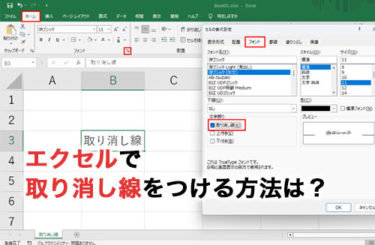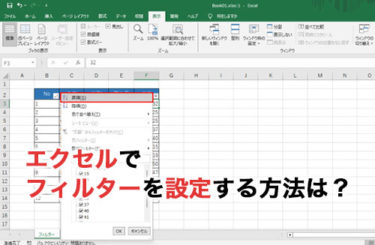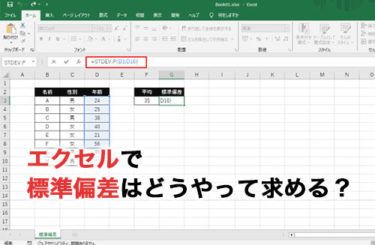現在、大部分の方は日々の業務でパソコンを使っています。その中でも特に様々なシーンで利用されているエクセルでは、多数の会計書類や経営分析資料など、経営に関係する重要な資料も作成されているのです。
そのような、数字を集計分析する資料に使われるエクセルにはスペシャリストとエキスパートの認定資格もあり、現代人、とくにビジネスパーソンの必須能力といわれています。今回はエクセルの「絶対値」関数を解説し、エクセルの魅力についても紹介します。
「絶対値」について解説

絶対値の関数を紹介する前に、「絶対値」について解説します。絶対値とは、簡単に言うと原点である0からの距離をあらわす値のことです。負の数の場合は「-(マイナス)」の符号を除いたものとなり、正の数と「0」の場合はそのままの数が絶対値となるでしょう。たとえば、+ 5と-5の場合、+ 5の絶対値は「5」です。-5の絶対値も、-符号を除いたもので「5」になります。
どちらも同じ「5」です。なぜならば、+ 5も-5も基準となる「0」からの距離は同じ「5」だからです。+5の絶対値は、+の符号を取り「5」になります。-5の場合も、離れている距離は5になり、「-」の符号を取った「5」になるのです。
「絶対値」って何だろう?
もう少し異なった視点から絶対値について解説します。木の板やプラスチック板でできたアナログ式の温度計を思い出してください。温度計は0度があってその上方に、10度、20度、30度と目盛りが刻まれています。0度よりも下方にも、10度、20度、30度と目盛りが刻まれています。
温度計は0度を起点として、直線上で正の向き(プラス)と、負の向き(マイナス)に一直線で続く数直線と考えられます。たとえば、気温がプラス10度の日と、マイナス10度の日があったとします。プラス10度の日は、0度を起点として考えると、0度から10度=10目盛り離れるのです。
一方、マイナス10度の日も0度を起点として考えると、こちらも10度=10目盛り離れています。つまり、プラス10度もマイナス10度も、0から離れた値は同じ10なのです。これが絶対値の考え方の一つといえます。参考までに起点となる0にも絶対値はあり、数直線の考え方でも0の絶対値は「0」となるのです。
エクセルの「絶対値」の関数は「ABS(数値)」
エクセルで、絶対値を求める関数は「ABS(数値)」です。実際にエクセルの表で確認してみましょう。
- 表の左上のセルA1に「-5」と入力します。
- 表のB1のセルにエクセル関数の「ABS(A1)」と入力します。
- 表のB1に「5」が出ます。
これが、エクセルの「絶対値」の求め方になります。エクセル関数のなかでは比較的操作が簡単な関数でしょう。絶対値を求める数字が多い場合は、表の関数「ABS(A1)」をコピーすることで、簡単に絶対値を求める範囲を広げることができるのです。
関数の「ABS(数値)」を表に貼る手順
エクセルの絶対値関数「ABS(数値)」の、エクセル表上での使い方を紹介します。
- 絶対値を表示させたいセル(例:A1)を選択します。
- 数式ボックスの「fx:関数の挿入」をクリックします。
- 関数の挿入のダイアログボックスが表示されたら、「関数の検索」ボックスに「絶対値」と入力し、「検索開始」ボタンをクリックします。
- 「関数の検索ボックス」から「ABS」を選びます。
- 「ABS(数値又は範囲指定)」をセルA1に入力後、カッコに数値を入力するか、特定のセルを指定します。
- 数値を入力すると、セルA1に入力した数字の絶対値が表示されます。また、特定のセルを指定した場合は、そのセルに入力した数字の絶対値がセルA1に表れます。
エクセルを使いこなせるとあらゆるところで活躍できる?

エクセルはあらゆる企業の事業所や、法人組織や官公庁など、さまざまな分野で利用されています。最近の求人の条件欄には「エクセル・ワードできる方」などの指定があるほど、普及しているソフトです。また、エクセルは世界各国で使われていることで、国が異なっても同じフォームで同じ資料を作れるでしょう。
エクセルはデータ集計やグラフ作成などが簡単にできるだけでなく、500以上ある関数を使いこなせれば、高度な経営分析も実行でき、グラフなどの図表の作成もできます。使いこなせると大変便利なソフトなのです。
今回は、エクセル関数の絶対値を表す「ABS(数値)」を紹介しました。エクセルの関数は加減乗除から金利や利息計算など数多くあり、可能な限りおぼえておくと、より数量分析が深くできて取り扱うデータの範囲も広げられるのです。
現代社会では、一人で扱う情報量=数字が増えているだけに、エクセルを使って表を作成し、数字の動向を理解する能力まで求められることもあるのです。もはや、エクセル無しの業務は難しくなっている時代ともいえるほどです。
エクセルは使える範囲が広い
改めて、エクセルでできることを紹介します。エクセルの基本的な機能は計算です。しかし、最近はエクセルの進化とともに、文書作成やシステム開発もエクセルで行うということが増えてきました。これらの機能を効率よく組み合わせ、さまざまな応用を利かせることで幅広い分野で利用できるでしょう。
関数を使いこなして表を作成
エクセルは関数を使うと、表のなかで多数の計算が一瞬でできます。このような表計算がエクセルの代表的な機能であり、もっとも得意とする能力です。表のなかでよく使われる関数は、合計値(SUM)・平均値(AVERAGE)・最大値(MAX)・最小値(MIN)・四捨五入(ROUND)などです。
この関数だけでも、来客数や売り上げ、顧客単価の平均値などが簡単に求められ、企業経営の生きたデータとして有効活用ができるでしょう。
グラフの作成
エクセルでは棒グラフや円グラフに折れ線グラフなど、各種グラフの作成もできます。グラフの基となる数字が入った表を作り、表のなかで比較する数字や項目を明らかにし、グラフにする範囲を選択して、望みのグラフにするのです。
慣れてくると、さまざまなグラフの作成が可能になり、表の内容に最適となるグラフの作成が可能になります。グラフはプレゼン資料には欠かせません。エクセルのグラフ機能は使い勝手がよく、デザインも見やすいように編集することもできます。
エクセルで文書作成
文書作成はワードがよく知られていますが、エクセルでも文書作成が可能です。エクセルで作る文書は、例えば仕様書や請求書など、同時に数字を扱うような文書で能力がフルに発揮されます。本来エクセルは表計算ソフトのため、計算の機能が非常に優れています。そのため請求書などのフォームを作成すれば、数字を入力するだけで自動的に計算をしてくれて見た目もわかりやすく、間違いが起こりにくい請求書になるのです。
マクロ機能で自動処理を実施
エクセルには、ルーティンワークで同じ作業を繰り返すときに作業効率をアップさせる、マクロ機能が搭載されています。日報など繰り返し使用される資料に、一定のプログラムをマクロ機能を使って登録します。
マクロ機能が登録されたエクセルの表は、当日の数字など最小限のデータ入力で、後はワンタッチで自動計算やグラフを作成し、印刷まで自動で処理することが可能になるのです。
プレゼン用の資料を作るときにも最適
ビジネスパーソンにとって、プレゼンは自分の仕事の成果や、これから実行する企画をアピールする最大の見せ場になります。そのときに使う資料はパワーポイントだけでなく、プレゼンに使用する表や、グラフはエクセルで作ったものである場合も多くあるでしょう。それだけに、エクセルの能力をフルに使いこなせると、プレゼンにおいても非常に便利なのです。
エクセルと関数「絶対値」のまとめ
エクセルとエクセル関数の「絶対値」について紹介しました。エクセルは汎用性が高い、世界的な表計算ソフトです。エクセルを使いこなせると、業務が円滑に進められるのです。エクセルの関数「絶対値」の関数をマスターしておくと、完成度の高いエクセル資料ができるでしょう。
また、エクセルが使いこなせると就職や転職のときに有利になるかもしれません。さらに実際のビジネスシーンでエクセルを使いこなせると、経営に関する分析資料やプロジェクトの計画表の作成ができ、なおかつ業務時間の短縮も期待できるため、大変便利でしょう。